
时间:2024-05-20 12:17:43作者:来源:人气:46我要评论(0)
win10麦克风增强在哪是很多用户在使用win10系统时,会遇到的问题,当麦克风的音量太小的是很会影响麦克风使用,这样子就没办法正常使用麦克风对话了,如若麦克风音量太小别人就无法听清楚我们在说什么,因此这里就带给用户们win10麦克风增强位置介绍,按照这样就能够将麦克风声音调大了
win10麦克风增强在哪
1、首先在任务栏小喇叭上单击右键,点击"录音设备";
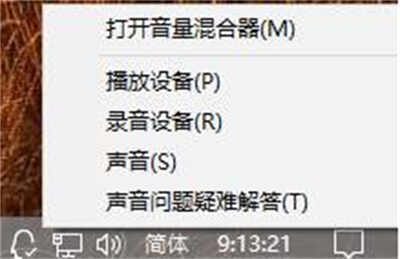
2、然后在上面选择可用麦克风,然后点击下面的"属性"或者右键选择属性;
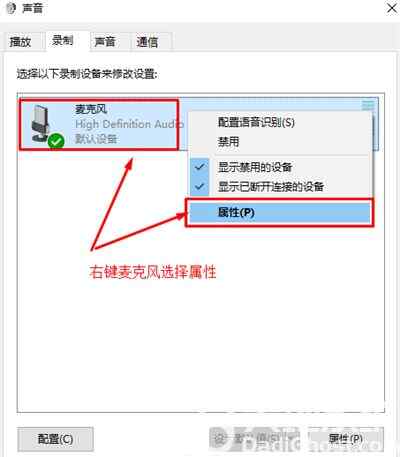
3、找到级别选项栏,在这个选项界面可以调节麦克风声音大小,也可以增强麦克风声音强度;
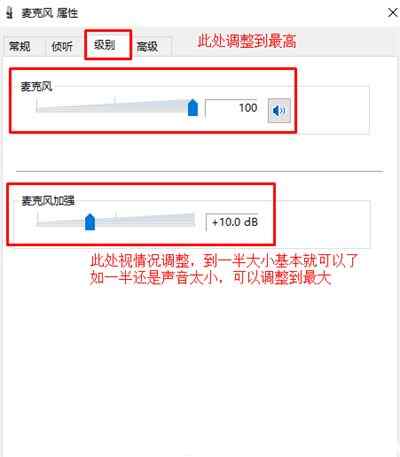
4、在增强选项栏下,我们可以选择噪音抑制和回声消除两个选项,设置完成后点击确定保存即可。
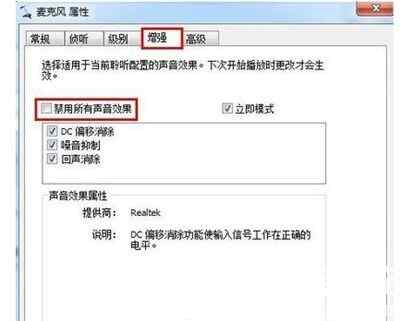
以上就是win10麦克风增强在哪的介绍了,当你麦克风声音小的时候就用这个方法吧。
相关阅读 win10收藏夹在电脑什么位置 win10收藏夹在c盘什么位置 win10家庭版文件夹加密灰色怎么解决 win10家庭版文件夹加密灰色怎么办 win10如何关闭内核隔离功能 win10关闭内核隔离的方法一览 win10表情符号面板怎么调出来 win10表情符号快捷键分享 win10开机内存占用90%以上怎么办 win10开机内存占用90%解决办法 win10信任软件怎么设置 win10信任软件设置步骤 win10网卡驱动错误代码56怎么解决 win10网卡驱动错误代码56解决方法 win10电脑声音100还能调大吗 win10电脑声音100怎么继续调大 win10玩游戏输入法干扰shift怎么办 win10玩游戏输入法干扰shift解决办法 win10怎么调出搜索栏 win10调出搜索栏快捷键分享
热门文章
 win10双屏独立显示一个玩游戏,一个看视频方法
win10双屏独立显示一个玩游戏,一个看视频方法
 Win10电视直播软件推荐:Hello, TV使用教程技巧
Win10电视直播软件推荐:Hello, TV使用教程技巧
 win10packages文件夹可以删除吗 win10packages文件夹怎么删除
win10packages文件夹可以删除吗 win10packages文件夹怎么删除
 win10怎么设置系统默认编码为utf-8 win10设置系统默认编码为utf-8方法介绍
win10怎么设置系统默认编码为utf-8 win10设置系统默认编码为utf-8方法介绍
最新文章
人气排行